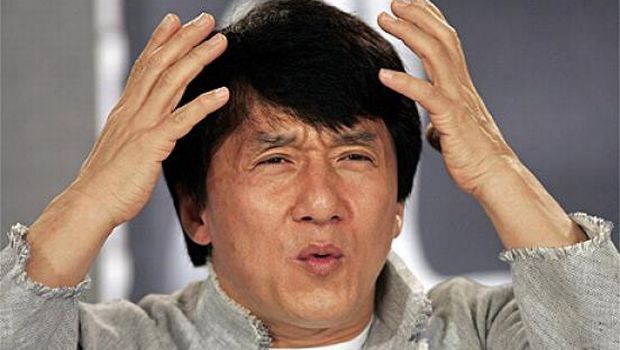Resolv conf что это
Resolve IP адресов в Linux: понятное и детальное описание
Настройка сетевого взаимодействия сервисов не самая простая задача и часто осуществляется без глубокого понимания как требуется настраивать систему и какие настройки на что влияют. После миграции сервисов в docker контейнерах с centos 6 на centos 7 я столкнулся со странным поведением вебсервера: он пытался присоединиться к сервису по IPv6, а сервис же слушал только IPv4 адрес. Стандартный совет в такой ситуации — отключить поддержку IPv6. Но это не поможет в ряде случаев. Каких? В этой статье я задался целью собрать и детально объяснить как приложения resolve ‘ят адреса.
Публикация будет полезна начинающим администраторам и разработчикам.
Прочитав эту статью, вы узнаете:
А еще я веду телеграм канал Об IT без галстуков и блог. На канале рассказываю о проблемах менеджмента и как их решать, пишу о принципах мышления при решении бизнес задач, о том как стать эффективным и высокоплачиваемым специалистом.
Теперь, когда у разработчика есть возможность вызвать функцию семейства getaddrinfo из glibc для определения адреса, то возникает потребность конфигурировать возвращаемые значения. Например, использовать ли сперва /etc/hosts или запрос к DNS-серверу. В glibc подобное конфигурирование производится с помощью схемы под названием Name Service Switch (NSS).
Если объяснять на пальцах, то NSS позволяет задавать базы данных и очередность поиска в этих базах для предоставления сервиса. В нашем случае, сервис — это поиск по hostname, а базой данных может выступать /etc/hosts или DNS сервер. Это не единственный сервис настраиваемый посредством NSS, предоставляются сервисы mail алиасов, сервис поиска пользователей и групп. Ознакомится со списком можно в руководстве.
Можно отметить, что для localhost имеются две записи: IPv4 и IPv6 адрес. Это может сыграть злую шутку и в конце материала я расскажу почему.
В мануале еще пишут про особую логику с обработкой хостнейма _gateway, но видимо это какой-то патч, так как с Centos 7 у меня он не завелся.
База mdns4_minimal или же mdns_minimal требуется для корректной работы Avahi. При необходимости можно обратиться к документации Arch по Avahi, где коротко и понятно дана информация
по использованию.
Теперь, когда дана информация по базам и принципам их работы стоит отметить отличия в определении адресов в разных инструментах, что приводит к проблемам в рантайме.
Обычно администраторы проверяют хостнейм используя команду host. Это некорректно, так host, как и dig, используют только DNS резолвинг, но не используют NSS. Nginx, например, использует функцию getaddrinfo, а она использует NSS. Это приводит к тому, что вбитый в /etc/hosts хостнейм может работать с nginx, но не резолвится иными способами. Куда хуже, когда в /etc/hosts вбиты IPv6 адрес для хостнейма, а в настройках DNS возвращается только IPv4 адрес. В этом случае, администратор может проверить что команда host возвращает только IPv4 адрес и успокоится, а потом приложение использующее getaddrinfo из glibc запустится и найдет для того же хостнейма IPv4 и IPv6 адрес. Источник ошибок…
Для проверки результатов возвращаемой каждой из баз документация рекомендует воспользоваться утилитой getent.
Ниже немного примеров работы с getent с включенным IPv6.
В /etc/nsswitch.conf содержится следующая цепочка баз:
В /etc/hosts содержится следующее инфо
Команда getent ahosts покажет список всех адресов которые удалось найти. С такими настройками она выведет следующее:
Команда позволяет точечно опросить конкретную базу и выяснить что срезолвит база. Рассмотрим для каждой базы возвращаемые значения:
Если убрать из /etc/hosts строки для localhost, то вывод видоизменится:
Теперь база dns и myhostname возвращает ответы, а база files не содержит данных. Для DNS запросов используется неймсервер конфигурируемый в /etc/resolv.conf в моем контейнере, например
На хост машине установлен dnsmasq который проксирует и кэширует ответы DNS серверов. Ответ от DNS будет зависеть от настроек DNS сервера к которому поступил запрос. RFC 1912 рекомендует в пункте 4.1 сконфигурировать DNS сервера таким образом, чтобы localhost указывал на 127.0.0.1.
Certain zones should always be present in nameserver configurations:
These are set up to either provide nameservice for «special»
addresses, or to help eliminate accidental queries for broadcast or
local address to be sent off to the root nameservers. All of these
files will contain NS and SOA records just like the other zone files
you maintain, the exception being that you can probably make the SOA
timers very long, since this data will never change.
The «localhost» address is a «special» address which always refers to
the local host. It should contain the following line:
В моем случае, dnsmasq из коробки содержит записи для localhost, как и рекомендует RFC.
Статус IPv6 на сервере можно получить из параметров ядра. Значение 0 возвращается при включенном IPv6, а 1 при выключенном.
В выводе ifconfig интерфейсы слушающие IPv6 содержат строчку inet6. Ниже пример вывода с выключенным и включенным IPv6 соответственно:
Выключить IPv6 можно вызовом
Воу, в первом выводе у нас дублируется адрес 127.0.0.1. Чтобы разобраться почему так происходит стоит обратиться к исходному коду glibc и к коду утилиты getent. Ниже кусок кода утилиты getent.
Флаг AI_V4MAPPED функции getaddrinfo производит маппинг IPv6 адресов на IPv4 если не были найдены IPv6 адреса в результате опроса базы. Флаг AI_ADDRCONFIG вынудит getaddrinfo проверить наличие IPv6/IPv4 адресов сконфигурированных в системе и в случае отсутствия хотя бы одного IPv6/IPv4 адреса не будет возвращаться IPv6/IPv4 независимо от того что ответит конкретная база.
Чтобы лучше понять эту концепцию, приведу примеры с выводом getaddrinfo на той же системе, с разными настройками ai_flags и ai_family. В /etc/hosts включены для localhost IPv4 и IPv6 адреса.
Исходный код можно найти на моем github.
Осталось проверить как ведет себя getaddrinfo для dns базы. Для этого оставлю в /etc/nsswitch.conf для hosts только dns базу и порезолвлю google.com. Вывод ниже с включенным IPv6.
А вот вывод с выключенным IPv6:
Как видно, ситуация с AI_ADDRCONFIG очень похожа.
Напоследок приведу пример как не учитывая все вышесказанное вляпаться в проблемы. IPv6 включен, /etc/nsswitch.conf стандартный.
Какой можно сделать вывод из всего написанного?
Глава 6. Настройка сервера имен
С другой стороны Вы можете использовать BIND ( Berkeley Internet Name Domain) для перевода имен хостов в IP-адреса. Конфигурация BIND может быть сложной задачей, но если только Вы сделаете это, то изменения в сетевой топологии могут быть легко отслежены. На Linux, как и на многих других Unix-подобных cистемах, сервис обеспечивается через программу, называемую named. При запуске эта программа загружает множество основных файлов в собственный кэш и ждет запрос от удаленных или локальных пользовательских процессов. Имеющиеся способы требуют, чтобы Вы обязательно ввели имя сервера для каждого хоста.
Библиотека Resolver
Файл host.conf
Опции в /etc/host.conf должны быть на отдельных строках. Области могут быть отделены пустым пространством (пробелами или табуляцией). Знак # вводит комментарий до конца строки. Доступны следующие опции:
Опция trim позволяет рассматривать Ваш хост как локальный для нескольких доменов.
Типовой файл для vlager показан в примере 6-1.
Пример 6-1. Образец файла host.conf
Resolver и переменные окружения
Установки из файла host.conf могут быть изменены, используя ряд переменных окружения:
Файл nsswitch.conf
Файл nsswitch.conf позволяет администратору конфигурировать большое число разных баз данных. Мы ограничим наше обсуждение параметрами, которые касаются хостов и поиска адресов IP.
Доступны следующие параметры:
Использовать Network Information System (NIS), чтобы найти адрес. NIS и NIS+ подробно рассмотрены в главе 13.
Простой пример спецификации баз данных host и network показан в примере 6-2.
Пример 6-2. Образец файла nsswitch.conf
Имеются два возможных действия:
Управление возвращается программе, которая запросила преобразование имени. Если попытка поиска была успешна, resolver вернет подробные данные, иначе нулевой результат.
Resolver перейдет к следующему сервису в списке и будет пытаться использовать его.
Доступные значения состояния, которые мы можем использовать:
Простой пример того, как Вы могли бы использовать этот механизм, показан в примере 6-3.
Пример 6-3. Файл nsswitch.conf с командой Action
Настройка сервера имен: файл resolv.conf
Но как только Вы выйдете за пределы домена отдела математики, хорошая жизнь кончится. Конечно, Вы также хотели бы иметь записи вроде quark.physics для компьютеров в отделе Физики.
Ошибкоустойчивость Resolver
Если Вы запускаете LAN внутри большей сети, непременно должны использовать центральные сервера имен, если они доступны. Преимущество этого состоит в том, что они имеют богатые кэши, так как все запросы направлены к ним. Эта схема имеет недостаток: когда сгорел базовый кабель в нашем университете при пожаре, невозможно было дальше работать в LAN нашего отдела, потому что resolver не мог достичь какого-либо из серверов. Не было login на X-терминалах, печати на принтерах и т.д.
Хотя опускаться до пожаров для университетского городка никуда не годиться, каждый обязан соблюдать технику безопасности, чтобы избежать случаев, подобных этим.
Один из способов это обойти: устанавливать локальный сервер, который определяет имена из Вашего локального домена и пересылает все запросы для других имен к главным серверам. Конечно, это применимо только тогда, когда Вы используете Ваш собственный домен.
Resolv conf что это
Если этот файл не существует, то будет опрашиваться только служба имён на локальной машине; доменное имя определяется из имени узла, а домен поиска создаётся из имени домена.
Поддерживаются следующие параметры настройки:
sortlist 130.155.160.0/255.255.240.0 130.155.0.0
options С помощью параметров изменяются некоторые внутренние переменные функций определения имён. Синтаксис options параметр .
где параметр может иметь следующие значения:
debug Задаёт RES_DEBUG в _res.options (только, если glibc собрана с поддержкой отладки; смотрите resolver(3)). ndots:n Задаёт минимальное количество точек, которые должны обязательно присутствовать в имени, переданном функции res_query(3) (см. resolver(3)) прежде чем будет выполнен начальный абсолютный запрос. По умолчанию n равно 1, поэтому если в имени есть точки, сначала имя пытаются разрешить как абсолютное, прежде чем добавлять к нему элементы из списка поиска. Значение этого параметра внутренне доходит до 15. timeout:n Задаёт промежуток времени, который функции определения имён будут ждать ответа от удалённого сервера имён перед тем как повторить запрос другому серверу имён. Измеряется в секундах, по умолчанию RES_TIMEOUT (в настоящее время равно 5, см. ). Значение этого параметра внутренне доходит до 30. attempts:n Задаёт количество раз, которое функции определения имён будут посылать запрос серверам имён перед тем как закончить работу и вернуть ошибку вызывавшему их приложению. По умолчанию равно RES_DFLRETRY (в настоящее время 2, см. ). Значение этого параметра внутренне доходит до 5. rotate Задаёт значение RES_ROTATE в _res.options, что приводит к циклическому выбору указанных серверов имён. Это приводит к распределению нагрузки среди серверов, чтобы исключить использование каждый раз только первого сервера всеми клиентами. no-check-names Задаёт значение RES_NOCHECKNAME в _res.options, что приводит к выключению в современном BIND проверки в поступающих именах узлов и почтовых именах недопустимых символов, таких как символы подчёркивания (_), не-ASCII или управляющие символы. inet6 Задаёт значение RES_USE_INET6 в _res.options. Это приводит к выполнению запроса AAAA раньше запроса A внутри функции gethostbyname(3), и отображению ответов IPv4 в «туннелированную форму» IPv6, если записи AAAA не были обнаружены, но есть запись типа A. ip6-bytestring (начиная с glibc 2.3.4) Задаёт значение RES_USE_BSTRING в _res.options. Это приводит к поиску обратной записи IPv6, используя формат значимых битов, описанный в RFC 2673; если этот параметр не задан, то используется полубайтовый формат. ip6-dotint/no-ip6-dotint (начиная с glibc 2.3.4) Устанавливает/сбрасывает значение RES_NOIP6DOTINT в _res.options. Если указан сброс (ip6-dotint), то выполняется поиск обратной записи IPv6 (устарел) в зоне ip6.int; если задана установка (no-ip6-dotint), то по умолчанию выполняется поиск обратной записи IPv6 в зоне ip6.arpa. По умолчанию этот параметр установлен. edns0 (начиная с glibc 2.6) Задаёт значение RES_USE_EDNSO в _res.options. Включает поддержку расширений DNS, описанных в RFC 2671. single-request (начиная с glibc 2.10) Задаёт значение RES_SNGLKUP в _res.options. По умолчанию, glibc начиная с версии 2.9 выполняет поиск по IPv4 и IPv6 параллельно. Некоторые приложения DNS-серверов не могут обработать такие запросы должным образом и делают паузу между ответами на запрос. Этот параметр отключает данное поведение, что заставляет glibc делать запросы IPv6 и IPv4 последовательно (что замедляет процесс определения имени). single-request-reopen (начиная с glibc 2.9) Задаёт RES_SNGLKUPREOP в _res.options. Для разрешения имён используется единый сокет для запросов A а AAAA. Некоторая аппаратура ошибочно посылает обратно только один ответ. Когда это происходит, клиент остаётся ждать второго ответа. Указание этого параметра изменяет такое поведение так, что если два запроса с одного порта не обрабатываются правильно, то сокет будет закрыт и открыт новый перед посылкой второго запроса. no-tld-query (начиная с glibc 2.14) Задаёт значение RES_NOTLDQUERY в _res.options. Этот параметр указывает res_nsearch() не пытаться определить неполное имя как если бы это домен верхнего уровня. Данный параметр может привести к проблемам, если сайт указал «localhost» как TLD, но содержит localhost в одном или более элементах списка поиска. Данный параметр не действует, если не установлен RES_DEFNAMES или RES_DNSRCH. use-vc (начиная с glibc 2.14) Задаёт RES_USEVC в _res.options. Данный параметр включает принудительное использование TCP для запросов DNS.
Ключевые слова domain и search являются взаимоисключающими. Если они указаны более одного раза, то используется значение последнего.
Значение ключевого слова search в системном файле resolv.conf может быть изменено назначением переменной окружения для определённого процесса LOCALDOMAIN списка доменов, разделённых пробелами.
Значение ключевого слова options в системном файле resolv.conf может быть дополнено назначением переменной окружения для определённого процесса RES_OPTIONS списка вышеописанных в options параметров настройки функций определения имён.
Ключевое слово и значение должны быть в одной строке, и кроме того, ключевое слово(например, nameserver), должно быть в начале строки. Значение должно отделяться от ключевого слова пробельным символом.
Строки, в которых в первой колонке содержится точка с запятой (;) или символ решётки (#), считаются комментариями.
Linux.yaroslavl.ru
Опции в /etc/host.conf должны быть на отдельных строках. Области могут быть отделены пустым пространством (пробелами или табуляцией). Знак # вводит комментарий до конца строки. Доступны следующие опции:
Опция trim позволяет рассматривать Ваш хост как локальный для нескольких доменов.
Типовой файл для vlager показан в примере 6-1.
Пример 6-1. Образец файла host.conf
Установки из файла host.conf могут быть изменены, используя ряд переменных окружения:
Файл nsswitch.conf позволяет администратору конфигурировать большое число разных баз данных. Мы ограничим наше обсуждение параметрами, которые касаются хостов и поиска адресов IP.
Доступны следующие параметры:
Использовать Network Information System (NIS), чтобы найти адрес. NIS и NIS+ подробно рассмотрены в главе 13.
Простой пример спецификации баз данных host и network показан в примере 6-2.
Пример 6-2. Образец файла nsswitch.conf
Вы способны управлять поисковой таблицей более точно, используя «action items», которые описывают, какое действие использует результат предыдущего поиска. Action items появляются между сервисными спецификациями и включены в квадратные скобки ( [] ). Общий синтаксис здесь такой:
Имеются два возможных действия:
Управление возвращается программе, которая запросила преобразование имени. Если попытка поиска была успешна, resolver вернет подробные данные, иначе нулевой результат.
Resolver перейдет к следующему сервису в списке и будет пытаться использовать его.
Доступные значения состояния, которые мы можем использовать:
Простой пример того, как Вы могли бы использовать этот механизм, показан в примере 6-3.
Пример 6-3. Файл nsswitch.conf с командой Action
Но как только Вы выйдете за пределы домена отдела математики, хорошая жизнь кончится. Конечно, Вы также хотели бы иметь записи вроде quark.physics для компьютеров в отделе Физики.
Если заданный по умолчанию домен создает проблемы, посмотрите часть файла resolv.conf для Virtual Brewery:
Если Вы запускаете LAN внутри большей сети, непременно должны использовать центральные сервера имен, если они доступны. Преимущество этого состоит в том, что они имеют богатые кэши, так как все запросы направлены к ним. Эта схема имеет недостаток: когда сгорел базовый кабель в нашем университете при пожаре, невозможно было дальше работать в LAN нашего отдела, потому что resolver не мог достичь какого-либо из серверов. Не было login на X-терминалах, печати на принтерах и т.д.
Хотя опускаться до пожаров для университетского городка никуда не годиться, каждый обязан соблюдать технику безопасности, чтобы избежать случаев, подобных этим.
Один из способов это обойти: устанавливать локальный сервер, который определяет имена из Вашего локального домена и пересылает все запросы для других имен к главным серверам. Конечно, это применимо только тогда, когда Вы используете Ваш собственный домен.
Настройка DNS в Debian
Итак, сегодня мы поговорим с вами о настройке DNS в Debian. Тем, кто «в теме», не потребуются объяснения, но для остальных пройдемся от малого. Что такое DNS? Это компьютерная распределенная система для получения информации о доменах. Она используется для получения IP-адреса той самой уютной ЖЖшки, или ВК. Нужна она прежде всего для человека, так как нам, как ни странно, будет проще запомнить адрес в буквенном формате, чем в числовом. Но это не единственный плюс.
Раньше сеть была гораздо меньше нынешней и на каждой машине находился файл hosts, его рассылали автоматически и «централизованно». Он отвечал за преобразование между доменными и IP-адресами, но сеть непрерывно росла, а данный метод уже явно не справлялся с поставленными задачами. Вот здесь и выходит на сцену механизм, способный делать все то же самое и в больших объемах — DNS. С основными определениями разобрались, теперь перейдем к сути статьи.
Настройка DNS в Debian
Его функции настроены на следующее:
В современных Linux-системах, которые используют systemd, локальные приложения получают доступ к DNS через демон system—resolved. По умолчанию эта служба имеет четыре различных режима и использует по умолчанию файл-заглушку. Его путь: /run/systemd/resolve/stub-resolv.conf.
В данном файле используется в качестве единственного DNS—сервера заглушка — 127.0.0.53, которая перенаправляет обращения к локальному DNS серверу, а он, в свою очередь уже получает информацию от других серверов в интернете. Надеюсь, вы поняли суть.
К сожалению, из-за того, что /etc/resolv.conf не прямо управляется службой systemd-resolved, а иногда с помощью использования initscripts или NetworkManager, любые пользовательские изменения НЕ будут сохранены. С учетом всех сложностей, описанных выше, я хочу поделиться с вами информацией о том, как настроить DNS на Debian в этом злополучном файле /etc/resolv.conf.
Шаг 1. Содержимое /etc/resolv.conf
Чтобы это сделать мы откроем терминал и напишем команду:
В нем мы видим имя сервера nameserver 192.168.1.1 и больше ничего. Это пока что, но мы к нему вернемся.
Шаг 2. Установка resolvconf
Обязательно обновим систему с помощью команды:
После обновления устанавливаем resolvconf. Для этого пишем команду:
sudo apt install resolvconf
После установки система должна автоматически запустить службу resolvconf.service. Чтобы проверить так ли это вам надо будет использовать команду:
sudo systemctl status resolvconf.service
Здесь мы видим, что служба не запущена, но бывает, что триггер срабатывает автоматически. Так или иначе, нам надо запустить эту службу. Используем следующие команды:
sudo systemctl start resolvconf.service
sudo systemctl enable resolvconf.service
sudo systemctl status resolvconf.service
Как вы поняли, с помощью sudo systemctl start resolvconf.service и sudo systemctl enable resolvconf.service мы запускаем службу, а sudo systemctl status resolvconf.service отобразит состояние активности этой службы.
Шаг 3. Настройка DNS
Теперь откройте файл /etc/resolvconf/resolv.conf.d/head. Делается это с помощью команды:
sudo nano /etc/resolvconf/resolv.conf.d/head
Прекрасно, следующим шагом будет внесение данных в этот файл. Вписываем в него следующие строки так, как это показано на скриншоте:
nameserver 8.8.8.8
nameserver 8.8.4.4
Сохраняем изменения с помощью ctrl+o -> Enter -> ctrl+x. Теперь надо перезагрузить систему, чтобы изменения пришли в действие.
Шаг 4. Проверяем файл /etc/resolv.conf
После перезагрузки снова открываем терминал и пишем команду для запуска службы (это вторичная мера, у меня, например, триггер сработал автоматически):
sudo systemctl start resolvconf.service
Видим, что служба запущена. Переходим в наш конфигурационный файл, который был описан в самом начале статьи. Используем команду:
На скриншоте отображены те самые данные, которые мы внесли в файл — nameserver 8.8.8.8 и nameserver 8.8.4.4 На этом все! Настройка DNS Debian завершена. Достаточно легко и просто, а главное, что все работает.